免寫程式,你也可以依照自家流程「量身打造」訂單系統

你是中小企業的老闆或員工,原本以紙本或 Excel 處理所有訂單、商品與客戶資訊,現在想更系統化管理,讓大家可以更方便協同合作,解決「老是得複製貼上一堆資料」、「負責人漏更新,資料與現況不同步」,或是「沒電腦就沒辦法看訂單」這類的問題,但找來找去,市面上的解決方案不是太貴、太複雜太難懂太多步驟,就是無法滿足自己公司某個重要的流程需求?
如果你有同感,那你來對地方了, Ragic 雲端資料庫很可能就是你要找的系統。 Ragic 是一個讓人不用寫程式,就可以在類似 Excel 的介面上,組合各種功能、自助打造資料庫應用的工具,做好的系統可以直接使用。(如果你不認識 Ragic,想看更多我們的自我介紹,請點這裡。)
企業營運必備的「訂單系統」,就是許多中小企業利用 Ragic 做出的第一個應用!每家公司可能因為規模大小、慣用流程、產業別等等的不同,對訂單系統的想像與需求也不同。
流程要多要少?大家都不一樣
有人剛開始做生意,只希望先有個類似「Excel 線上版」的功能,讓大家可以在同一個平台,用一樣的範本格式 KEY 訂單資料、然後印出來或寄送出去給客戶,不想要其他的多餘功能;有人希望在線上版訂單的基礎下,KEY 訂單時可以自動帶入客戶、商品資料,不用重複登打,但也不想要有其他流程設定,以免把自己搞得頭昏腦脹。
也有人想要「稍微多一點」:例如在訂單完成時,就自動把這個訂單裡載明訂購的商品數量,從商品的庫存數字裡扣掉,以免每次都得提醒自己要去對數字、改數字,這時他可以在簡單的訂單系統裡,多加一點點設計來達到這個功能,但並不需要硬是加上他還不需要的出貨、入庫、出庫流程)。
而等到組織/訂單量大了需要更嚴謹一點,可以再另外補上報價、出貨、出庫、入庫等流程,甚至把訂單和商品資訊也管理得更細緻一些,例如加上單價管理。不同流程、架構的訂單,都可以用 Ragic 做,想特別簡化哪一部分、或把哪部分流程做得更細更多檢核關卡,都沒問題!
如果看到這裡你心動了,但疑惑「真的有那麼彈性嗎」或擔心「可以做到那麼多事,對非工程師/非 IT 專業人士來說應該非常難吧」,那麼,你可以撥一點時間,讓我們用幾組既有的訂單範本 / 教學影片為基礎,變化一下設計,實際示範上面講的幾種情境,展示 Ragic 的「好入手」和「彈性」給你看。
同時,我們也希望你可以透過示範幾種「由簡到奢」的情境,找到自家需求/流程對應的合適「定位點」。從這個定位點著手,思考自己需要幾張表單、怎麼修改、可能的架構會是怎樣時,可以省去一些摸索的時間。
(一)用「快速範本」一鍵做好單張訂單

複雜度:★
第一個要講的方式很簡單,只要註冊一個 Ragic 帳號、新增一張表單時,表單右上方都會跳出「快速範本」的選項,此時只要點一下「訂單」的圖示:
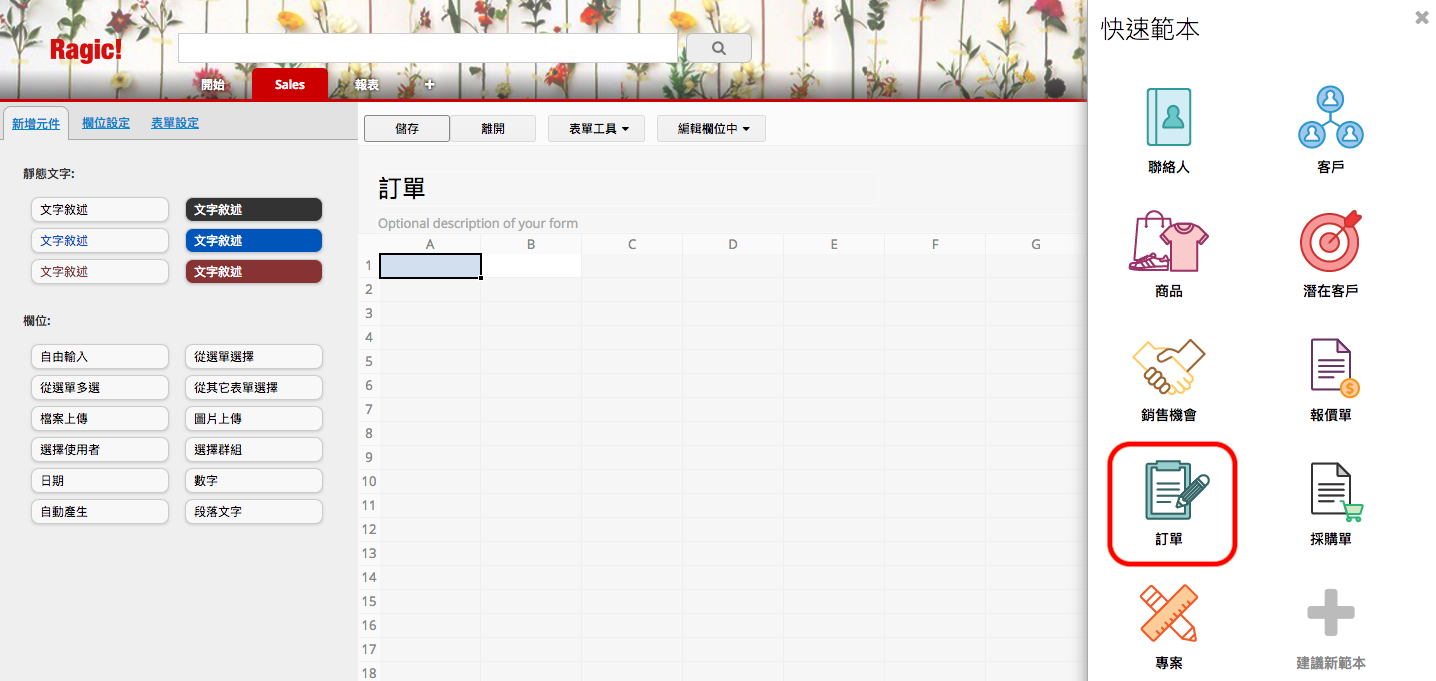
畫面就會載入一個已經設計好的「訂單」表單,包含了一般範本會有的:訂單編號/日期/出貨時間,客戶編號/姓名/電話/地址,以及訂購細項資訊如商品編號/名稱/單價/數量/小計/總金額等欄位。
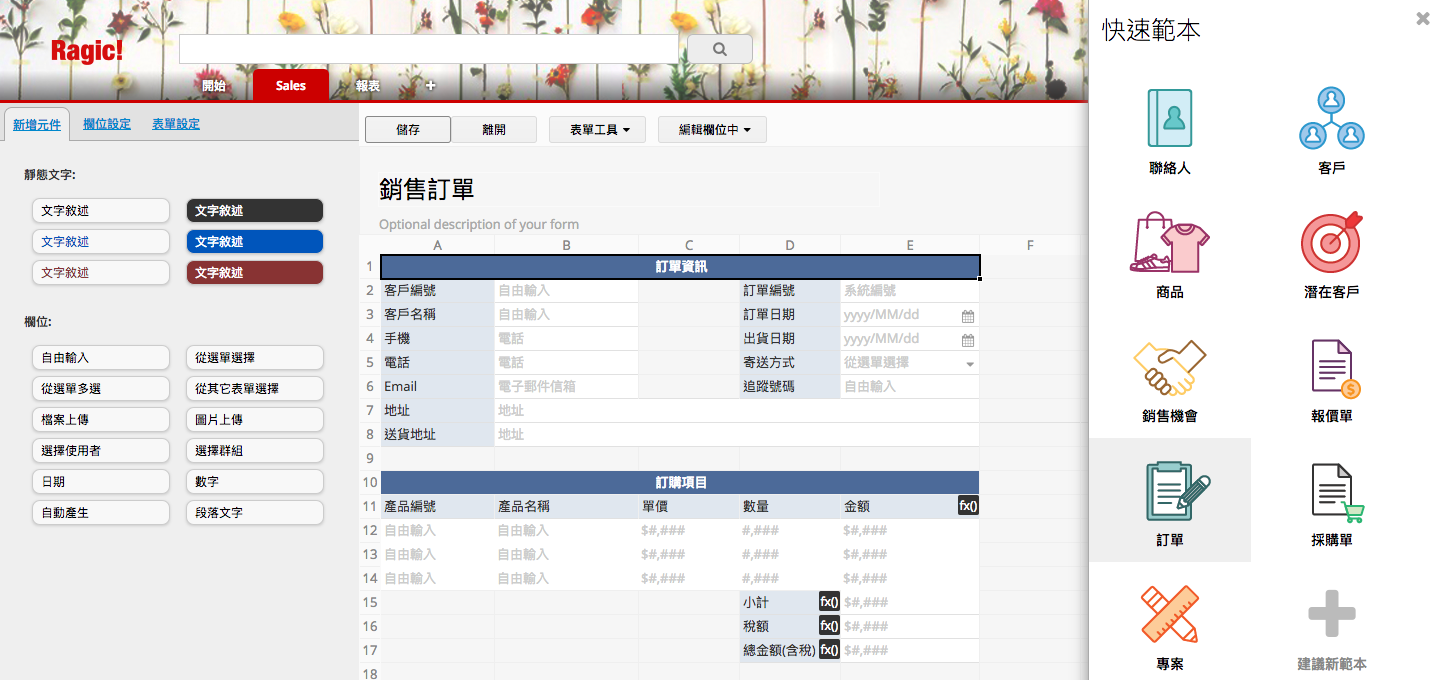
此時只要點選儲存,你的訂單範本表單就做好了!你就可以馬上使用這張表單來登打訂單資訊,同時表單上「小計」「總金額」這幾個欄位套了類似 Excel 的公式,可以依據訂購商品的數量和價格自動結算出總和,因此你也不用敲打計算機來算總金額了,非常方便。
當然,如果要是根據你的需求「量身打造」的訂單,你想要放的欄位、資訊,不一定這麼巧正好 100% 跟範本的一模一樣,因此你可以稍微修改一下,新增或減少欄位來客製化你的訂單架構,只要點表單右上角的「修改設計」按鈕進入設計模式,就可以自由新增與設定欄位,當然也可以刪除、可以調整欄位寬高、改變顏色等等,和一般文書編輯軟體的操作方式很類似,修改完按儲存就可以得到完全客製化的訂單範本了。(如果你是 Ragic 新手不確定之後怎麼新增訂單資料的話,可以看這裡)
這邊提供一些小訣竅:如果你是要將手邊的紙本訂單格式轉換成電子化表單,格式轉換上有點卡住的話,你可以參考這篇教學。
用 Ragic 快速做出來的這個線上訂單有什麼好處呢?基本上,它和 Excel 、Google Sheet 做出來的表單比較類似,但有幾個差別:
① 提供 Excel 和 Google 沒有的「列表頁/表單頁」切換功能,以及 APP 的檢視模式:在 Ragic 只要建立一次資料,就既可以用「表單」格式查看單筆資料,又可以切換到「列表」頁面縱覽所有訂單資訊。但如果在 Excel 或 Google 的話,通常你的訂單資料可能就是長長的一行,要把單筆訂單資訊寄給客戶確認或當憑證的話,就需要另外處理,例如重新複製並排版資料。(這有時候會很麻煩!)
另外,Ragic 有手機 APP,在行動裝置上查看訂單時也不需要辛苦的將資料放大縮小,你還可以另外調整 APP 上的欄位排序。
② 可以很方便地和其他人在線上共享這份訂單資訊,這點 Excel 就做得不太方便;還可以針對不同人設定不同的分享權限,可做的設定也比 Google 細緻。
③ 訂單要輸出成文件或寄出也很簡單:可以一鍵將資料匯出成 PDF 檔、也可以一鍵寄出訂單資料。
(二)把訂單和商品、客戶表單連結成一組
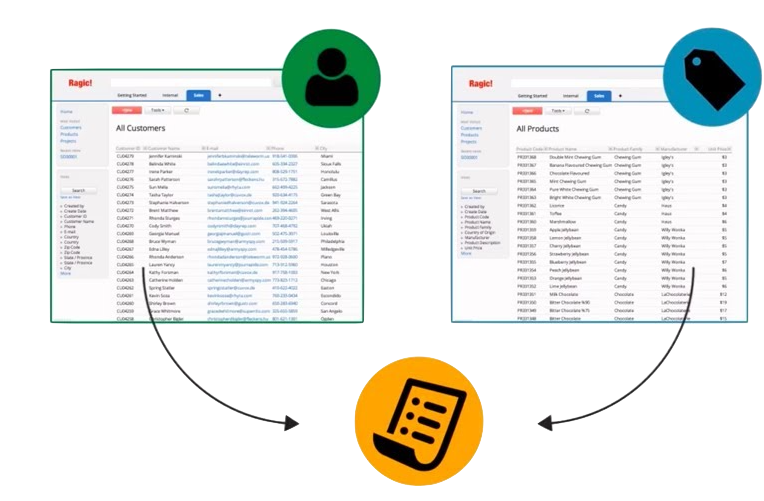
複雜度:★★
雖然一張 Ragic 的訂單表單就可以讓你處理資料方便很多,但很多人選擇用 Ragic 來做訂單的最大原因,其實是「 Ragic 可以建立不同表單間的連結關係」,可以讓你在 KEY 訂單的時候,不需要每次都重複輸入客戶資料、商品資料,而是用點選的方式,把其他表單(例如客戶、商品表單)的資訊自動帶進來,除了省時也可以減少錯誤,未來要追蹤商品銷售、客戶購買記錄也容易。
這在 Ragic 也不難設定,只要一樣用快速範本先建立商品、客戶、訂單三張表單,再用「連結與載入」這項功能把表單連在一起就可以了,我們有非常多教學影片、示範畫面,都是以這個訂單系統為例子的,所以雖然功能升級,但難度並沒有增加很多。
想快速看一下怎麼利用連結與載入把三張表單連結在一起,你可以看這個不到三分鐘的短影片(英文發音中文字幕,記得將字幕打開);想看完整的教學,你可以看我們的基礎表單設計教學,教學的案例就是訂單、客戶、商品三張表單。
設計好之後,你不只可以輕鬆將訂單、客戶、商品資訊歸檔,打訂單時只要點選一下就可以選出客戶、商品資訊。而如果你想要做得更進階,例如希望客戶表單裡顯示出他曾經下過哪些訂單,那你還可以用顯示從其他表單的連結功能來做到。
這組訂單系統預設是給內部登打資訊用的,不過如果你是網路賣家,客人已經在網路上下訂單了,也就是訂單資訊已經有了,只是希望將資訊從官網系統或電商後台匯出,用比較有架構的方式整理的話,只要可以從後台系統將資訊匯出成 Excel 檔,也是完全可以直接匯進 Ragic 的!只要先在商品表單中建立所有商品資訊,然後定期匯入資訊:只要記得匯入的順序是先匯入客戶資料、再匯入訂單資料,資料就可以用比較有架構的方式保存了。
(三)加更多連結關係與公式,自動更新庫存量
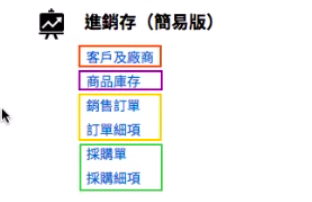
可用資源:參閱簡易進銷存說明文件
複雜度:★★★
如果你希望表單更聰明一點,例如 Ragic 客戶很常見的需求:希望在訂單完成時,自動扣除商品庫存數量,但你不希望因此要新增一大堆出庫單、入庫單等等的流程,該怎麼設計呢?我們最近新上架的「簡易進銷存」教學影片,就是一個很好的範例,你可以依照這個教學影片,看看自家需求能不能用這個架構設定看看。
「簡易進銷存」總共有四組表單:(1)客戶/廠商 (2)商品庫存 (3) 銷售訂單/訂單細項 (4)採購單/採購細項(因為商品庫存增減最大宗的原因就是賣出時減少庫存、採購進來時增加庫存,所以這個示範影片也會建立採購相關表單)。
主要的設計邏輯是在「商品庫存」表單中,除了一般商品表單的資訊,也加入「初始庫存數量」、「庫存數量」的欄位,並且要記得如果一種商品「分倉存放」的話,建立資料時就要把它分成兩筆資料(例如小熊軟糖 A 倉、小熊軟糖 B 倉)。然後利用顯示從其他表單的連結以及從子表格產生新表單的功能,把這項商品的採購紀錄、訂購紀錄(「已完成」訂單的訂購細項)都拉進「商品庫存」表單中,這樣採購/訂購完成時,「商品庫存」表單的子表格會有連動的紀錄,進而影響套有條件公式的「庫存數量」欄位,達到「訂單完成時,自動扣除相關庫存」的效果。
(四)完整流程的進銷存系統
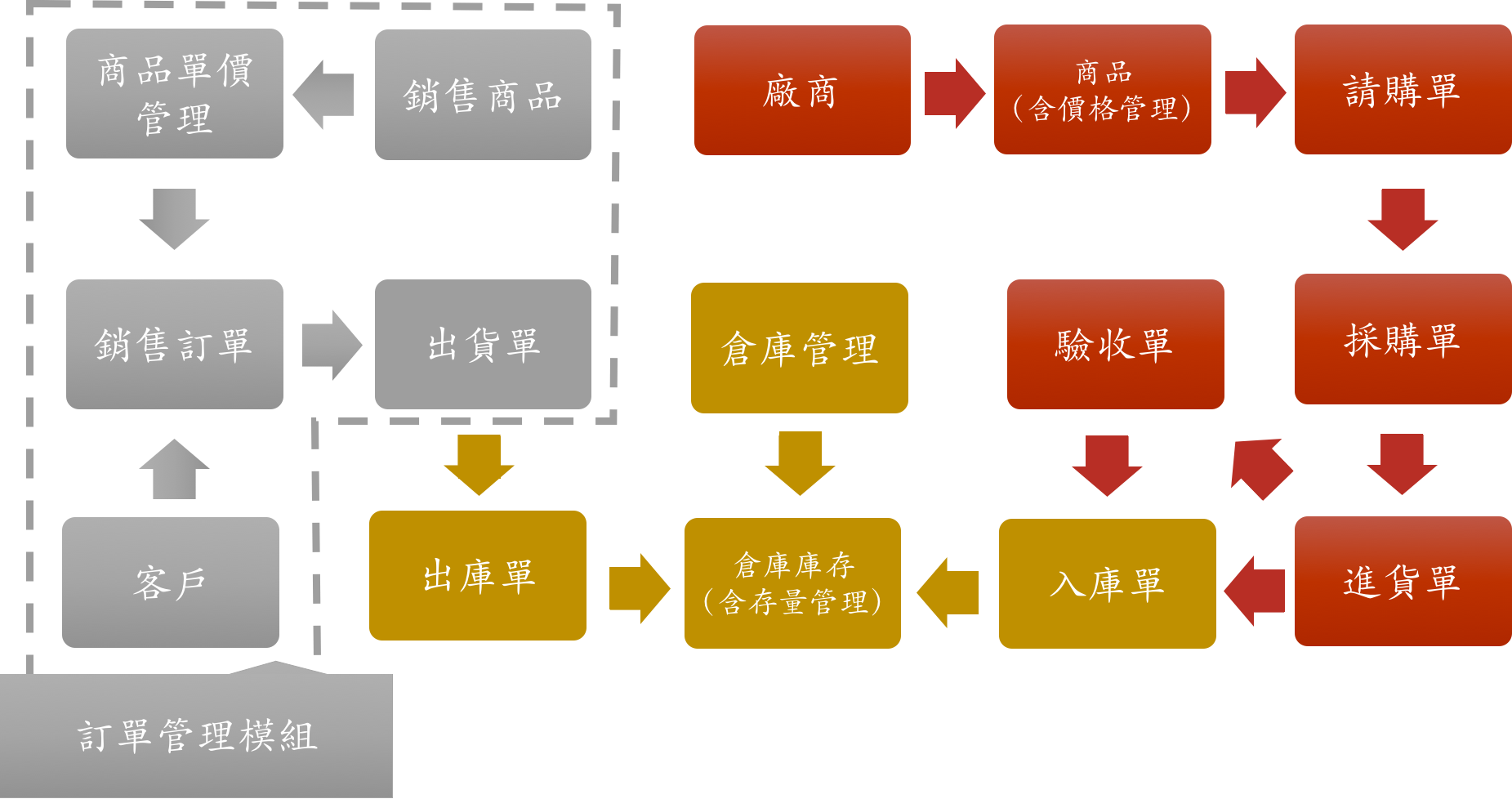
可用資源:參閱 進銷存模組說明文章
進階變化:多幣別設定、整合財會模組
複雜度:★★★★
如果你的商品常常需要分在不同倉庫管理,倉庫本身的資訊也需要管理的話,那麼簡易進銷存模式「不管理倉庫」的方法,對你來說可能就不那麼足夠。又或者,你的同一個產品會依照狀況有不同單價(需要做單價管理),那麼你會需要的是相對完整的庫存、訂單管理模組,此時就推薦直接安裝我們的進銷存來試試看,有需要的話也可以根據這個基礎來修改範本模組,這部分我們已經寫了一系列的詳細說明/教學文章,直接點這裡查看教學文章即可。
如果你的進銷存需求是要整合財會模組的,安裝模組時只要選擇「組合餐」>「ERP系統」,或是安裝兩次:安裝「進銷存」再安裝「財會模組整合版」就可以了。
這部分如果希望做更多功能,都可以繼續修改,我們之後也會陸續附上常見的設計建議,例如多幣別的設定方法(參見 Ragic 社群的相關討論,需要登入 Ragic 帳號)。



